
Simon Gallagher
0
5419
1522
De nieuwe Samsung Galaxy S7 is misschien een incrementele upgrade van zijn voorganger, maar de Zuid-Koreaanse gigant heeft met het nieuwe vlaggenschip een aantal zeer coole functies geïntroduceerd. Het nieuwe 'Always-on display' is bijvoorbeeld best gaaf. Als je ooit een Nokia Lumia (Glance) of een recent Motorola-apparaat (Moto Display) hebt gebruikt, weet je wat de Always-on-functie is. Als u dit echter niet doet, kunnen gebruikers met het Always-on-display de datum, tijd en meldingen controleren zonder het apparaat te hoeven ontgrendelen. Kortom, het is een stand-byscherm waarvoor u helemaal geen scherm hoeft aan te raken en waarmee u in één oogopslag belangrijke informatie kunt zien. Het ziet er ook echt gaaf uit! Dus, zoals de titel al doet vermoeden, er is een manier om de Always-On-weergave op elk Android-apparaat te krijgen. Nou, hier is hoe het te doen:
1. Je hebt de Glance Plus-app uit de Google Play Store om de Always-On-functie op uw Android-apparaat te krijgen. Download en installeer de app.
2. Wanneer u Glance Plus voor het eerst opstart, wordt u hierom gevraagd laat het systeeminstellingen wijzigen. Schakel het in en dan, accepteer de toestemmingsprompts vanuit de app als u Android 6.0 Marshmallow of hoger gebruikt.
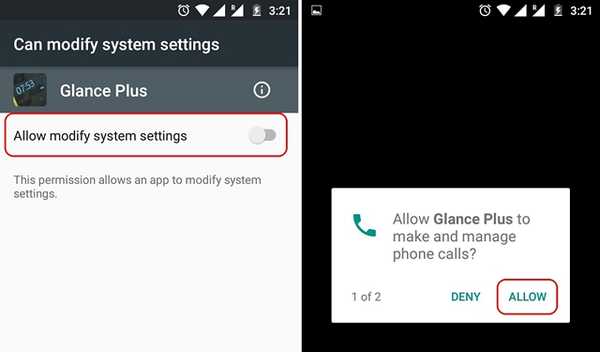
3. Als je klaar bent, ga je terug naar de Glance Plus-app en "Zet" de app aan via de schakelknop rechtsboven. Eenmaal ingeschakeld, ontvangt u een bericht met de melding 'Glance Plus is aan'.
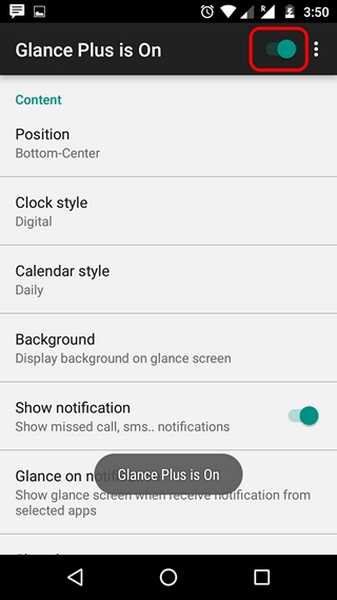
4. Vervolgens kunt u de inhoud van het Always-On-display aanpassen. Als u klaar bent met het aanpassen van de verschillende opties, kunt u dat doen druk op de knop met drie stippen rechtsboven en tik op "Voorbeeld'Om te zien hoe het eruit ziet.
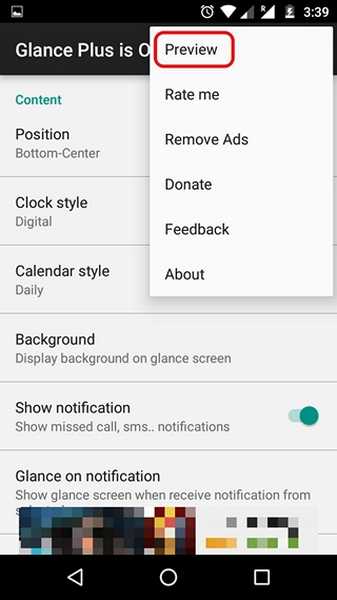
5. Vergrendel daarna uw apparaat en leg het op een plat oppervlak. Pak het op en je zou het coole nieuwe Always-On-display moeten zien, dankzij Glance Plus. U kunt dan naar het vergrendelscherm gaan door simpelweg dubbel te tikken op het scherm.

Dat is best makkelijk, toch? Het goede nieuws is dat de Glance Plus-app niet traag is in vergelijking met het Samsung Always-On-display, omdat het een overvloed aan functies biedt. U kunt de positie en de inhoud in het Always-On-scherm aanpassen met opties om verschillende klok- en kalenderstijlen te kiezen, achtergronden weer te geven, specifieke of alle meldingen weer te geven, batterij-informatie te krijgen enz. Er is ook ondersteuning voor gebaren, samen met opties om verander tekstkleur, lettergrootte, helderheid en meer.
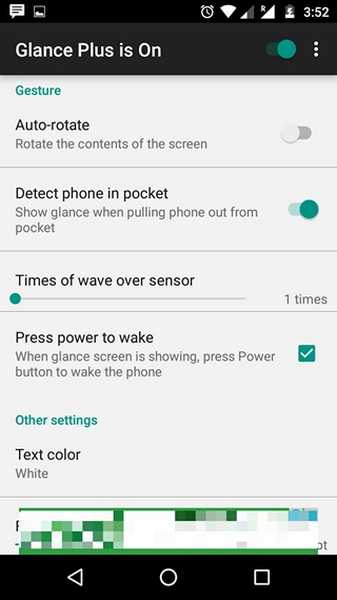
Notitie: Om meldingen met Glance Plus te zien, moet je de app-meldingen toegang geven. Ga daarvoor naar Instellingen-> Geluiden en meldingen-> Toegang tot meldingen en "Glance Plus" inschakelen en selecteer "Toestaan" in de volgende prompt.
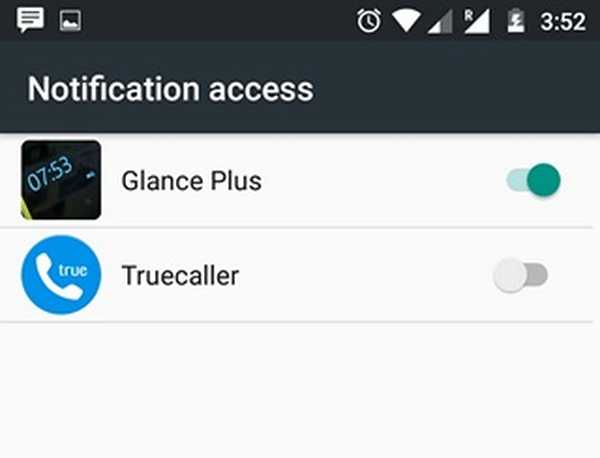
Als uw apparaat geen AMOLED-scherm heeft zoals de Galaxy S7, kan dit veel van de batterij van uw apparaat opeten. Om het batterijgebruik efficiënter te maken terwijl u de app blijft gebruiken, kunt u de inactieve uren instellen en "Always on" uitschakelen, die het Always-On-scherm weergeeft wanneer het apparaat is vergrendeld. Zorg er ook voor dat de helderheid van het stand-byscherm minimaal is.
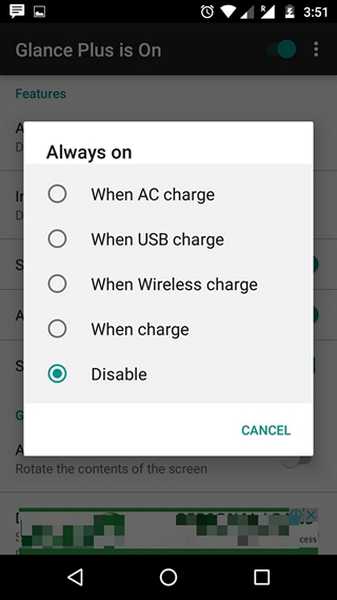
Hoewel de meeste functies in de app gratis zijn, zijn sommige functies zoals Adaptive Brightness beschikbaar via een nominale in-app-aankoop van $ 0,99. Ook zit de app vol met advertenties, maar als je daar een probleem mee hebt, kun je een in-app-aankoop doen van $ 1,35 om advertenties te verwijderen.
ZIE OOK: Hoe de Live Photos-functie van de iPhone op Android te krijgen
Klaar om het Always-On-display van Samsung uit te proberen op uw Android-apparaat?
Als je dol bent op het coole nieuwe Always-On-display op de Galaxy S7 Edge, is dit je kans om de functie uit te proberen op je eigen Android-apparaat. Dus waar wacht je op? Installeer de app, volg de stappen en krijg een prachtig nieuw stand-byscherm. Nou, probeer het uit en laat ons je feedback weten in de comments hieronder.















